Причиной таких ошибок могут быть неправильно написанные ключевые слова, неверно примененные разделители или недопустимые комбинации операторов. Такие ошибки VisualBasicраспознает сразу после того, как курсор покидает только что написанную строку. Строка с синтаксической ошибкой выделяется красным цветом. После устранения ошибки выделение цветом снимается.
VisualBasicимеет средства, позволяющие не только обнаружить синтаксическую ошибку, но и избежать ее в процессе написания кода. К таким средствам относятся
– механизм контекстной подсказки (после написании ключевого слова появляется окно, в котором отображается полный синтаксис вводимого оператора или список аргументов используемой процедуры);
– автоматическое отображение списка элементов (например, после имени элемента управления появляется список всех свойств и методов, из которого можно выбрать требуемое);
– дополнение слова (при вводе нескольких начальных символов, достаточных для распознавания ключевого слова, недостающие символы автоматически добавляются).
Как добавить сведения из разных скриптов в строку одному пользователю: подробная инструкция.
2. Ошибки в структуре программы.
Ошибки такого рода появляется в результате неправильного написания многострочного оператора (например, в операторе цикла Forнет последней строки со словомNext или в уловном оператореIfнетEnd If).
Такие ошибки VisualBasicраспознает не в процессе ввода символов, а на этапе компиляции. Сообщение об ошибке выводится в специальном окне и начинается оно словамиCompileerror(«ошибка компиляции») и содержит указание на ошибку (например,BlockIfwithoutEndIf– «блокIfбезEndIf»).
3. Ошибки, возникающие во время выполнения программы.
Это ошибки, возникающие во время работы программы (например, при выполнении деления на ноль или при попытки чтения из несуществующего на диске файла). В таких случаях выводится сообщение в специальном окне, в котором указывается причина прерывания программы и номер ошибки. На этом окне есть четыре кнопки «Continue», «End», «Debug» и «Help».
В качестве примера на рис.33 показано окно с сообщением об ошибке деления на ноль.
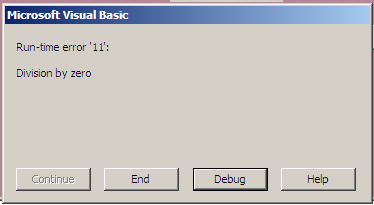
Рис.33. Вид окна с сообщением об ошибке на этапе выполнения
Из рисунка видно, что надпись на кнопке «Continue» бледнее остальных. Это означает, что при такой ошибке дальнейшее продолжение программы невозможно. Контур кнопки «Debug» выделен жирной линией, это означает, что для перехода в режим отладки эту кнопку можно «нажать» не только с помощью манипулятора «мышь», но и путем нажатия кнопки «Enter» клавиатуры. Нажатие кнопки «End» приведет к завершению программы, а кнопки «Help» – к появлению окна справки с информацией о типе ошибки и возможности ее устранения.
При переходе в режим отладки открывается окно с текстом программы, в которой выделена строка с командой, выполнение которой привело к прерыванию. При этом появляется возможность определить значения переменных на момент выполнения прерывания. Для этого достаточно подвести курсор к имени переменной, в появившемся окошке появится либо ее значение, либо слово «Empty» («пустая»), если на момент выполнения команды переменная не получила никакого значения.
TCC_00_02 Компиляция программы на языке Си из командной строки. Переменная окружения path в cmd
На этапе разработки программы можно предусмотреть перехват возможных ошибок. Это делается с помощью специальной процедуры – обработчика ошибок.
Для перехвата возможной ошибки в исполняемой процедуре используется оператор On Error. В нем указывается метка, которая должна находиться в той же процедуре и помечать тот фрагмент кода, куда будет осуществлен переход при возникновении ошибки выполнения. Обычно этот фрагмент находится в конце процедуры, а перед меткой помещается операторExit, благодаря которому процедура завершается, если ошибка не возникла.
Обработка ошибки начинается с установления типа ошибки. Для этого используется объект Err, свойство которогоNumber содержит код последней возникшей ошибки.
После обработки ошибки программа должна продолжить свое исполнение. Для того, чтобы программа продолжала выполняться в строке, в которой возникла ошибка, в обработчике указывается оператор Resume. Если нужно продолжить программу не с этой, а со следующей строки, используется операторResume Next.
В качестве примера рассмотрим процедуру, которая запускается при нажатии кнопки со знаком «/» в проекте «Простой калькулятор» (Лекция №№). При этом число, введенное в текстовое окноText1делится на число, введенное в окноText2, результат заносится в окноText3. Возможная ошибка – деление на ноль. Обработка ошибки может выглядеть следующим образом.
Private Sub Command3_Click()
On Error GoTo ошибка
Z= Val (InputBox(“Введите число, не равное нулю”))
Если в программе возможно появление нескольких ошибок, их можно обработать, предварительно определив их код и в зависимости от кода применить тот или иной метод. В табл.11 приведены описания основных ошибок этапа выполнения программы.
Таблица 11. Коды основных ошибок
Источник: studfile.net
Выделите строки программы которые приведут к сообщению об ошибке
1 Выделите строки программы, которые приведут к сообщению об ошибке. Program test2; Var x1, x2: real; a1, a2: integer; s1, s2:string; Begin [ a1:=abs (5); ] [ x1:=sqr (-16); ] [ a2:=sqrt (16); ] [ x2:=sqrt (5); ] [ s1:=16+5; ] [ s2:=’16’+’5’; ] End 2 Выделите значения для переменных так, чтобы в программе отсутствовали ошибки, определяемые компилятором. Program test3; Var p : string; q : real; t: integer; d: char; k: boolean; Begin p:= [‘128’ / 128 / 12.8 / true]; q:= [12.8 / ‘128’ / true]; t:= [128 / ‘128’ / 12.8 / true]; d:= [‘p’ / 128 / 12.8 / q]; k:= [false / 128 / 12.8 / ‘12.8’]; End.
![]() 210
210 ![]()
Комментарии (0)
По дате По дате Популярные
Нет комментарий
Войдите, чтобы комментировать
Ответов нет
![]()
Знаешь ответ? Добавь его сюда и заработай денег! Ответы проходят модерацию. Минимум 100 символов.
Чтобы добавить ответ — нужно войти или зарегистрироваться
Похожие вопросы
(Ольга ученик ) (Информатика)
![]()
1
Источник: teachs.ru
Стандартные сообщения программы об ошибках
Циклические ссылки. При возникновении циклических ссылок Excel выдает сообщение об ошибке немедленно. При появлении новых формул их значения вычисляются сразу же, а циклическая ссылка делает невозможным вычисление данных в одной или нескольких ячейках.
Если в формуле при вычислении используются значения, располагающиеся в других ячейках, то она зависит от них, и соответствующая ячейка называется зависимой. В свою очередь, используемая ячейка влияет на значение формулы, и поэтому называется влияющей. Циклическая ссылка – это случай, когда значение в ячейке зависит от нее самой. Простейший вариант – ячейка содержит ссылку на саму себя.
Если программа обнаруживает в электронной таблице циклические ссылки, она немедленно выдает предупреждающее сообщение и открывает панель инструментов Циклические ссылки. Все ячейки, содержащие циклические ссылки, помечаются голубым кружком, а в строке состояния появляются слово Цикл и список таких ячеек.
Для поиска цикла, который всегда связан с ошибкой в логике работы формул рабочего листа, удобно использовать панель инструментов Циклические ссылки. Все ячейки с циклическими ссылками приведены в раскрывающемся списке на этой панели. Если цикл взаимных ссылок включает несколько ячеек (так называемая косвенная циклическая ссылка), то проследить его можно с помощью кнопок Влияющие ячейки и Зависимые ячейки. Если щелкнуть по кнопке [Влияющие ячейки], то программа автоматически выделит ячейки, от которых непосредственно зависит значение в текущей ячейке.
Проверка вводимых данных. Часто вводом данных в отчетные документы занимаются разные лица которые эти данные получают и которые отвечают за их правильность. Кроме того, ввод данных часто осуществляют в спешке, а возможность выполнить перепроверку существует не всегда. Для таких случаев в Excel предусмотрены средства автоматического подтверждения правильности ввода, основанные на деловых правилах, принятых в данной организации. Например, в организации может быть принят верхний предел оклада, так что все, что выходит за данный предел, является ошибкой ввода.
Правила, используемые для подтверждения правильности ввода, должны быть выработаны заранее, т.е. до того, как будет начат реальный ввод данных.
Выделив область рабочего листа, предназначенную для ввода данных определенного типа, выбирается команда ДанныеàПроверка. Условия, накладываемые на вводимые значения, задаются на вкладке Параметры диалогового окна Проверка вводимых значений.
4.7. Подготовка рабочей книги
к печати
Прежде чем печатать, необходимо убедиться в том, что, во-первых, в созданных таблицах нет ошибок, во-вторых, что печатный вариант таблицы будет так же хорош, как и электронный.
Проверку можно проводить для отдельных рабочих листов, рабочей книги в целом, а при необходимости – и для произвольных областей ячеек. В первом случае достаточно находиться на том рабочем листе, который нуждается в проверке, во втором – должны быть выделены все ярлычки рабочих листов в рабочей книге, в третьем – нужный диапазон ячеек. Отметим, что выделить ярлычки можно, щелкая по ним мышкой при нажатой клавише [Ctrl], либо выполнив команду Выделить все листы контекстно-зависимого меню, которое вызывается на экран при нажатии правой клавиши на ярлычке любого рабочего листа. Далее необходимо выполнить команду СервисàОрфография либо воспользоваться клавишей F7.
Затем рабочая таблица просматривается при выполнении команды ФайлàПредварительный просмотр. Данный режим исключает всякую возможность редактирования, форматирования и других изменений созданного документа. Если результаты просмотра полностью удовлетворяют пользователя, можно приступить к печати.
Процедура распечатки зависит от того, что печатать – всю рабочую книгу, текущий лист или избранный диапазон ячеек. Для распечатки текущего рабочего листа необходимо выполнить команду ФайлàПечать и в диалоговом окне Печатать установить переключатели все в группе Печатать и выделенные листы в группе Вывести на печать (рис. 5).
Попутно можно указать число копий и нужно ли распечатанные страницы разбирать по копиям (флажок Разобрать по копиям). Аналогично производится распечатка нескольких рабочих листов, только требуется предварительно выделить их ярлычки в рабочей книге. Для печати всей рабочей книги можно выделить все ее рабочие листы и действовать по предыдущему сценарию, либо выполнить команду ФайлàПечать и установить переключатель всю книгу в группе Вывести на печать. В данном случае будут печататься только непустые листы.
Распечатать некоторый фрагмент можно двумя способами:
1. Выделить нужный фрагмент, выполнив команду ФайлàПечать и установить переключатель выделенный диапазон в группе Вывести на печать.
2. Выделить нужный фрагмент ФайлàОбласть печатиàЗадать. При этом область печати устанавливается жестко и просматривается в режиме предварительного просмотра. При необходимости распечатки другой области эту необходимо отменить, выполнив команду ФайлàОбласть печатиàУбрать.
 |
Рис. 5. Настройка печати
Если таблица велика и не помещается на одной печатной странице, воспользуйтесь командой ФайлàПараметры и на вкладке Страницы выберите ориентацию Альбомная, в группе Масштаб установите переключатель разместить не более чем на 1 стр. в ширину и 2 стр. в высоту. Поля Размер бумаги и Качество печати служат для выбора характеристик печатного листа и качества изображения соответственно. Вкладка Колонтитулы используются для создания колонтитулов, вид которых можно просто выбрать из списков Верхний колонтитул и Нижний колонтитул.
И, наконец, на вкладке Лист задаются параметры печати, такие как черно-белая или черновая печать, распечатка заголовков строк и столбцов. Настройка осуществляется с помощью соответствующих флажков в группе Печать. Здесь же можно указать порядок вывода печатных страниц: вниз, затем вправо или вправо, затем вниз. В группе Печатать на каждой странице можно указать те строки/столбцы, которые будут использоваться в качестве заголовков на каждом листе при печати электронной таблицы, а в поле Выводить на печать диапазон: — ту область ячеек, которая предназначена для печати (рис. 6).
 |
Рис. 6. Настройка параметров страницы
Вопросы для самоконтроля
1. Для чего используются ссылки Microsoft Excel?
2. Какие ссылки бывают в Microsoft Excel?
3. Для чего используется Мастер функций?
4. Что такое циклическая ссылка?
5. Можно ли вывести не всю таблицу, а только диапазон ячеек?
6. Возможно ли копирование формул в Microsoft Excel?
7. Как можно автоматически заполнить числами ячейки?
Понравилась статья? Добавь ее в закладку (CTRL+D) и не забудь поделиться с друзьями:
Познавательно:
Понятие и виды теплоемкости Теплоемкость. Теплоемкость – свойство материала поглощать определенное количество тепла при нагревании и выделять его при.
Методика построения логарифмических частотных характеристик САУ Пусть передаточная функция разомкнутой статической САУ, состоящей из минимально-фазовых звеньев 1-го порядка, имеет вид в реальных.
Обстоятельства, исключающие преступность деяния: понятие, виды, значение Обстоятельства, исключающие преступность — это деяния, направленные на устранение угрозы, созданной для объектов.
ПРОИЗВЕДЕНИЕ РАСТВОРИМОСТИ. В химии часто используются гетерогенные (неоднородные) системы, состоящие из двух и более фаз, например, реакции осаждения.
Министерство финансов РФ; задачи, функции. Министерство финансов РФ является федеральных органом исполнительной власти.
Источник: studopedia.ru